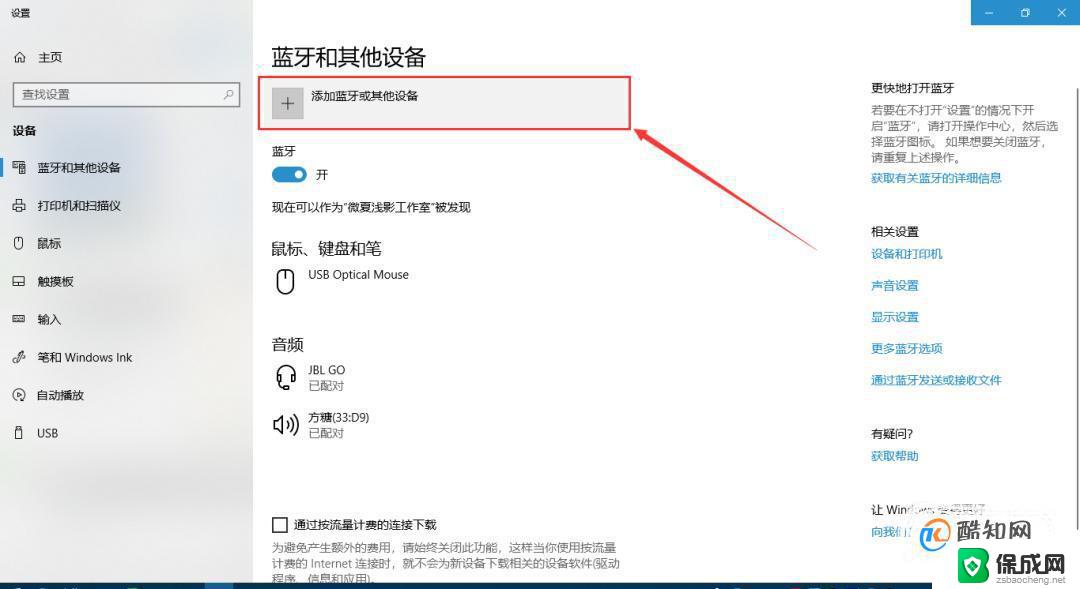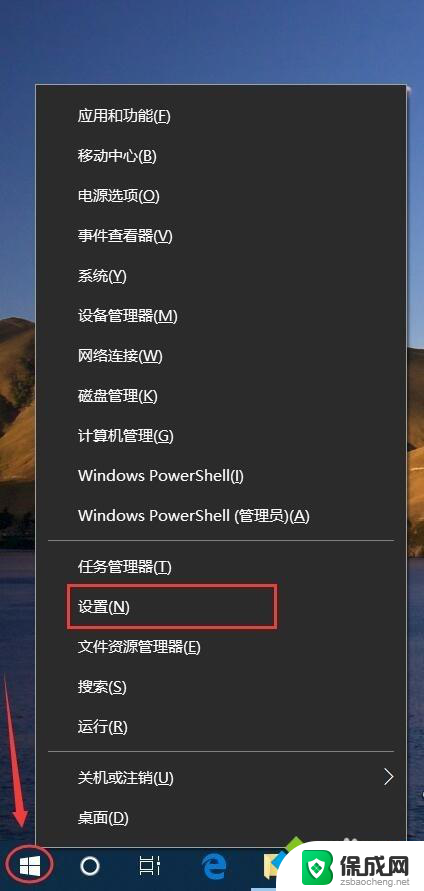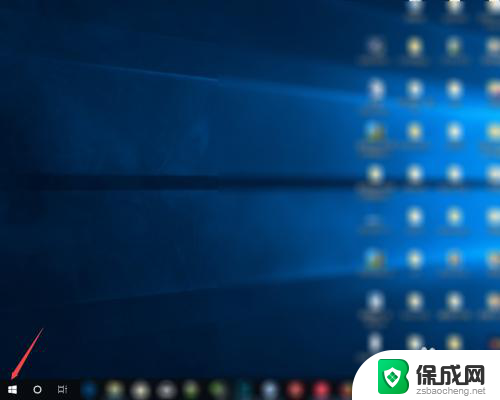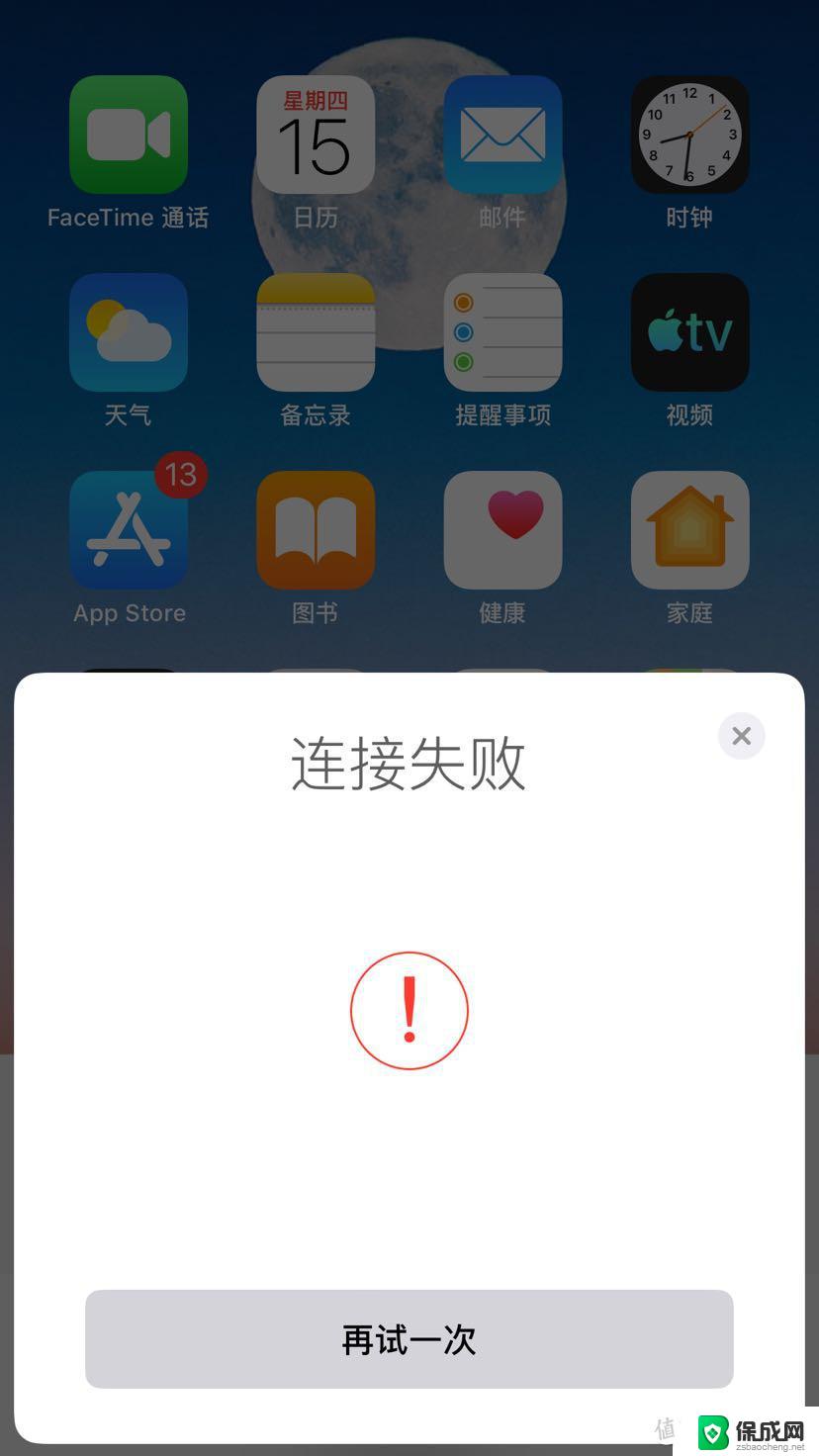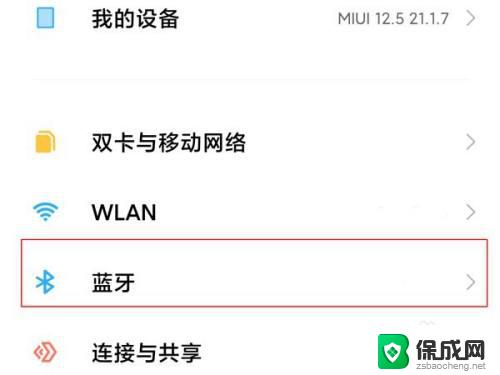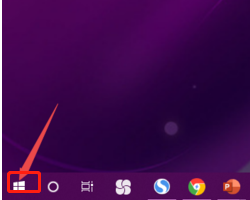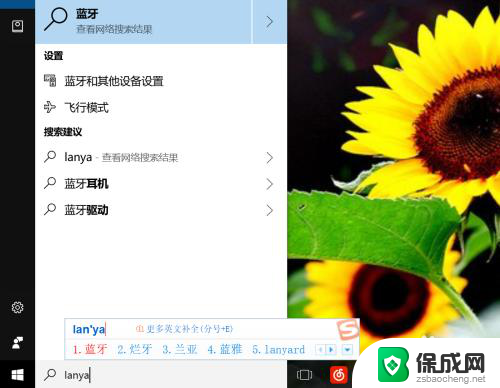联想thinkpad蓝牙怎么开启 Thinkpad蓝牙开启方法
更新时间:2024-02-28 09:52:47作者:jiang
随着科技的不断进步和发展,蓝牙技术已经成为我们日常生活中不可或缺的一部分,作为一款备受消费者喜爱的电脑品牌,联想Thinkpad也配备了蓝牙功能,方便用户在无线连接设备、传输数据等方面提供了更多便利。如何开启Thinkpad的蓝牙功能呢?本文将为大家介绍Thinkpad蓝牙开启的方法,为用户带来更好的使用体验。无论是与外部设备进行连接,还是在移动办公中进行文件传输,开启Thinkpad蓝牙功能都将为您的工作和生活带来更多便利。
具体步骤:
1.打开thinkpad,点击开始。
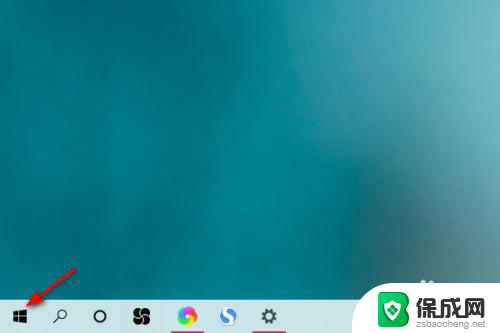
2.然后点击设置。
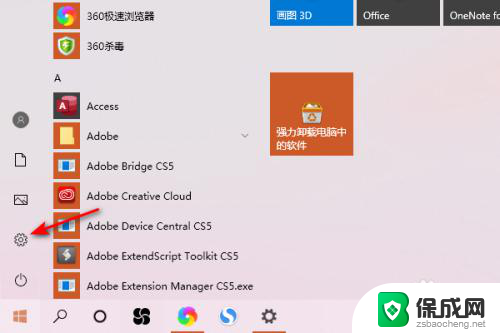
3.点击设备。
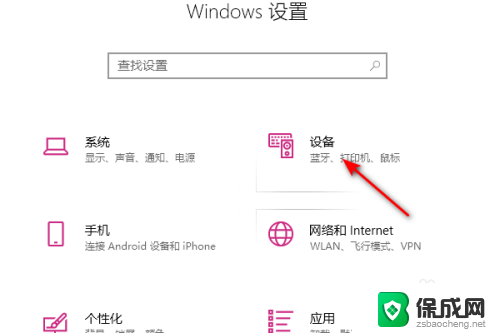
4.将蓝牙的滑动按钮向右滑动。
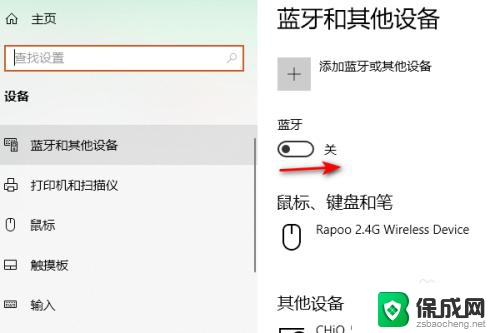
5.结果如图所示,这样便开启了蓝牙。
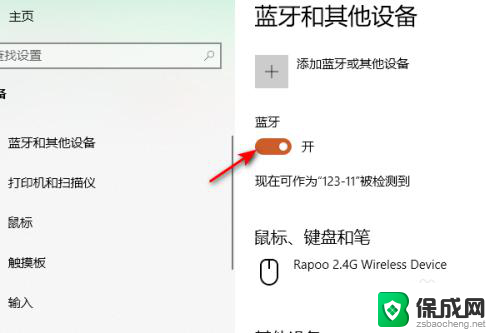
以上是关于如何开启联想ThinkPad蓝牙的全部内容,如果还有不清楚的用户,可以按照小编的方法进行操作,希望能对大家有所帮助。